スクリーンミラーリングiPhone3について知っておくべき6つのこと
画面ミラーリングiPhone6は、他のiPhoneのキャスト画面と同じくらい簡単です。 画面ミラーリングは、ビデオや写真を視聴したり、大画面でWebを閲覧したりするための最も簡単な方法です。 友達とファイルを共有したり、大画面ディスプレイを楽しんだりするのに役立ちます。 画面のミラーリングは、ハードワイヤード接続またはワイヤレス接続を介して実行できます。
パート2。iPhone6/6Plusでスクリーンミラーリングを使用する方法は?
スクリーンミラーリングiPhone6は、最も扱いやすい方法で提供されます。 有線および無線技術を使用することにより、大画面ディスプレイを楽しむのに数分かかります。
A)有線スクリーンミラーリング
iPhone 6/6 Plusでは、LightningtoHDMIアダプターまたはLightningtoVGAアダプターを使用して画面ミラーリングを実行できます。 有線接続の場合は、次の手順に従ってください。
1)HDMIケーブルまたはVGAケーブルをアダプターとTV/PCに接続します。
2)アダプターの稲妻の端をiPhone6/6plusに接続します。
3)TV / PCをHDMIまたはVGA入力に変更すると、iPhone6/6plus画面がTV/PCにミラーリングされます。
B)ワイヤレススクリーンミラーリング
画面ミラーリングiPhone6は、AppleTのワイヤレステクノロジーを介して実現することもできます。必要なのはAirPlayだけです。 与えられた簡単な手順に従うだけで、大画面エクスペリエンスを楽しむことができます。
1)iPhone6/6PlusとAppleTVが同じインターネット接続にあることを確認します。
2)iPhone画面を下から上にスワイプし、Airplayミラーリングをタップします。
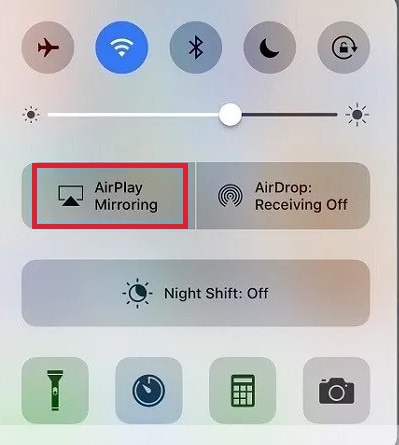
3)スキャンしたデバイスのリストからApple TVをタップして、TVをiPhoneに接続します。
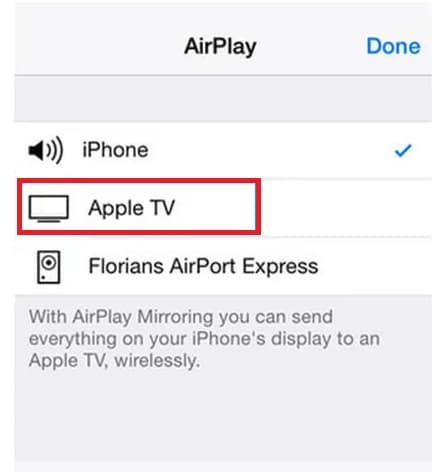
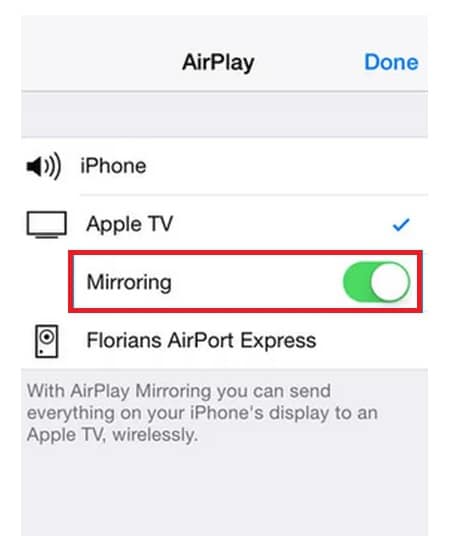
4)プロンプトが表示されたら、TVとの接続を作成するためのコードを入力します。
5)画面ミラーリングを切断するには、ミラーリングをもう一度タップします。
パート3。iPhone6の画面ミラーリングのためのトップアプリ
iPhone6をAppleTV以外のPCやTVに画面ミラーリングすることは難しくありません。 一部のアプリのみが必要で、iPhoneは大画面に接続されます。 ビデオ、写真、ビデオゲームを大画面で簡単に楽しむことができます。 画面ミラーリング用のアプリは多数あります。 広く使用されているアプリを以下に示します。
a)ApowerMirror
このアプリは、すべてのスマートフォンに最適な無料のミラーリングアプリと見なされています。 これにより、iPhoneの画面が遅れることなくテレビやコンピューターにキャストされます。 このアプリをダウンロードしてコンピューターとiPhoneにインストールし、コントロールセンターを介してiPhoneの画面をミラーリングするだけです。 簡単な手順に従って、目的の結果を取得します。
1)PCとiPhoneにアプリをダウンロードします。
2)両方のデバイスにアプリをインストールして起動します。
3)電話でアプリを開き、「M」アイコンをタップします。
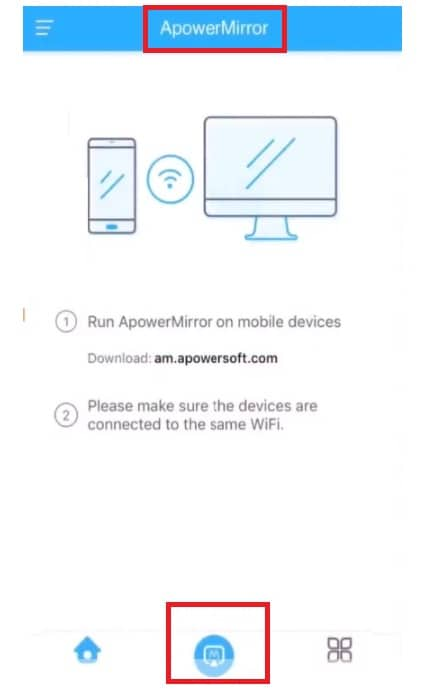
4)スキャンしたデバイスリストからデバイス名を選択します。
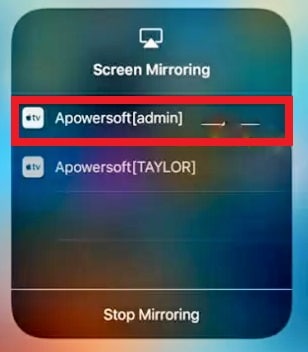
5)電話スクリーンミラーを選択します。
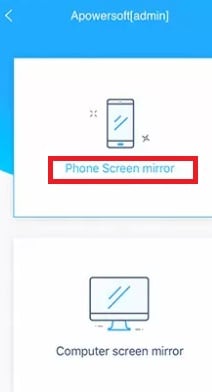
6)上にスワイプして、コントロールセンターを表示します。
7)AirPlayミラーリングまたはスクリーンミラーリングをタップします。
8)スキャンしたデバイスのリストからPCの名前を選択します。
9)iPhoneの画面がPCの画面に投影されます。
b)孤独なスクリーン
Apple TVを持っていない人にとって、Lonely Screenは、iPhone6をミラーリングするスクリーンに最適なアプリです。PCまたはTVをAirplayレシーバーとして使用できます。 このアプリを使用すると、メディアファイルをWindowsまたはMacで簡単に共有およびストリーミングできます。 デバイスに十分なメモリがない場合、これは大きな問題です。 次に、このアプリは非常に少ないストレージスペースを使用するのであなたに最適です。 このアプリを楽しむための簡単な手順に従ってください。
1)両方のデバイスにアプリをダウンロードします。
2)アプリをインストールして起動します。
3)両方のデバイスが同じネットワーク上にあることを確認します。
4)上にスワイプして、コントロールセンターにアクセスします。
5)AirPlayミラーリングまたはスクリーンミラーリングを選択します。
6)スキャンしたデバイスのリストからPCの名前を選択します。
7)iPhoneがPCに接続されています。
これがあなたにとっての悪夢です。 一部のクライアントは、アプリ内のマルウェアやパフォーマンスの低下が原因で、このアプリに満足していないためです。
c)ApowerSoftiPhoneレコーダー
iPhone 6をスクリーンミラーリングするためのもうXNUMXつの使いやすいアプリは、ApowerSoftiPhoneRecorderです。 このアプリでは、ストリーミング中に画面を記録したり、スクリーンショットを撮ったりすることもできます。 また、AirPlayテクノロジーを利用して、iPhoneからコンピューターに写真やビデオを共有します。 簡単な手順に従って、大画面ディスプレイを体験してください。
1)両方のデバイスにアプリをダウンロードしてインストールします。
2)両方のデバイスが同じWi-Fiネットワーク上にあることを確認します。
3)アプリを起動し、上にスワイプしてコントロールセンターを表示します。
4)「AirPlayミラーリング」または「スクリーンミラーリング」を選択します。
5)スキャンしたデバイスのリストからデバイスの名前を選択します。
6)iPhoneの画面がコンピュータの大画面にキャストされます。
このアプリでは、画面を録画することもできます。そのためには、アプリの左上隅にある録画アイコンをタップするだけです。
結論
スクリーンミラーリングiPhone6/6plusが利用可能で、組み込みのAirplayサービスで非常に簡単ですが、Apple TVが利用できない場合は、それらに最適なスクリーンミラーリングアプリをインストールできます。 これらのアプリを使用すると、画面を記録したり、スクリーンショットを撮ったりすることもできます。 これらの機能を使用して、ファイル、講義、プレゼンテーション、写真、およびビデオを大画面で簡単に楽しむことができます。
最後の記事